Forfatter:
Lewis Jackson
Opprettelsesdato:
10 Kan 2021
Oppdater Dato:
1 Juli 2024
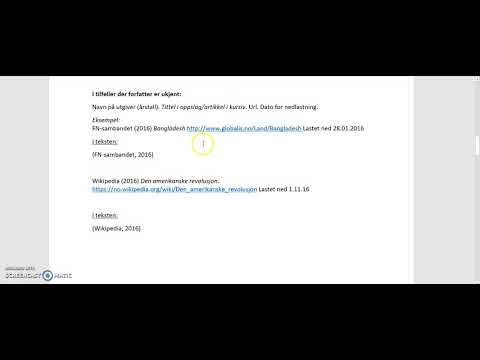
Innhold
Denne artikkelen viser deg hvordan du bruker Windows Command Prompt til å kopiere filer eller mapper.
Fremgangsmåte
Del 1 av 3: Forbered deg før du kopierer
Klikk på Windows-logoen nederst til venstre på skjermen.
Kommandoprompt er øverst i Start-vinduet for å åpne programmet.
- Merk at du ikke får tilgang til ledeteksten hvis du er på en delt datamaskin (for eksempel en skole eller en offentlig datamaskin).
Del 2 av 3: Kopiere filer

Skriv inn kommandoen "endre sti". Vennligst skriv inn CD og et mellomrom, men ikke trykk ↵ Gå inn Ikke sant.
Skriv inn banen til filen. Dette er trinnet i å angi banen til filen som skal kopieres.
trykk ↵ Gå inn å be kommandoprompt om å få tilgang til banen du skrev inn.

Skriv inn kommandoen "kopier" ved å skrive kopiere og et mellomrom, men ikke trykk på det ennå ↵ Gå inn.
Skriv inn et filnavn. Du skriver inn filnavnet etterfulgt av et mellomrom, ikke glem å skrive inn filtypen (f.eks .tekst for tekstfiler). Ikke trykk ↵ Gå inn etter dette trinnet.
- Hvis det er mellomrom i filnavnet, legg inn et mellomrom i anførselstegn. For eksempel blir filnavnet "Bai tap Toan.txt" Bai "" trykk "" Toan.txt i ledeteksten.
Angi stien til målmappen. Angi en annen bane (f.eks C: Brukere Desktop) velger du å lagre filen for å kopiere.
- Hvis dette trinnet ikke er gjort, kopieres filen som standard til brukermappen (f.eks. "C: Users ").
trykk ↵ Gå inn. Dette vil kopiere filen til den angitte katalogen. Du kan se den kopierte filen ved å gå til mappen fra File Explorer på datamaskinen din. annonse
Del 3 av 3: Kopiering av mappedata
Få tilgang til banen til katalogen. Type CD og et mellomrom, skriv deretter inn katalogbanen og trykk ↵ Gå inn.
- Hvis du for eksempel vil kopiere alle filene i "Eksempel" -mappen som er lagret på skjermen, skriver du inn C: Brukere humpb Desktop her.
Skriv inn en ordre robokopi. Type robokopi og et mellomrom, men ikke trykk på det ennå ↵ Gå inn.
Skriv inn et mappenavn. Skriv inn navnet på mappen du vil kopiere, og legg til et mellomrom. Igjen, ikke trykk ↵ Gå inn.
- Som med filnavn, må mellomrom i katalognavn være anført i anførselstegn.
Gå inn i målmappen. Skriv inn stien dit du vil lagre de kopierte dataene.
- Hvis rotkatalogen har mange filer, vil kopiering av disse filene til en annen mappe med mye data bli forvirret fordi du ikke kan kopiere rotkatalogen.
trykk ↵ Gå inn. Dette kopierer den opprinnelige katalogens data til den andre spesifiserte mappen. annonse
Råd
- Du kan kopiere alle filene i katalogen ved å skrive inn kommandoen kopi * (For eksempel: kopi *. txt).
- Hvis du vil opprette en ny destinasjonskatalog for de kopierte filene, angir du stien til destinasjonskatalogen (inkludert navnet på målmappen) med kommandoen "robocopy".
- Hvis du kopierer datamaskinens data til den nye mappen, vil den nye mappen bli omdøpt til "Desktop".
Advarsel
- Kopiering av filer og mapper i ledeteksten er ofte farlig hvis du ikke vet hvordan du gjør det. Ikke kopier eller endre filer eller mapper hvis du ikke vet det.



